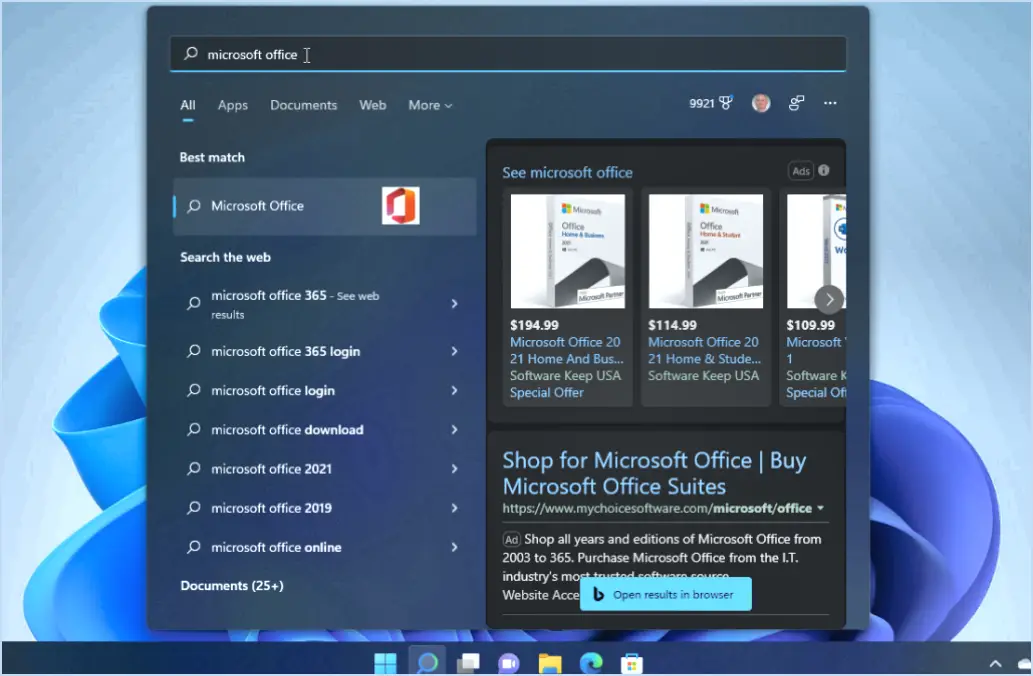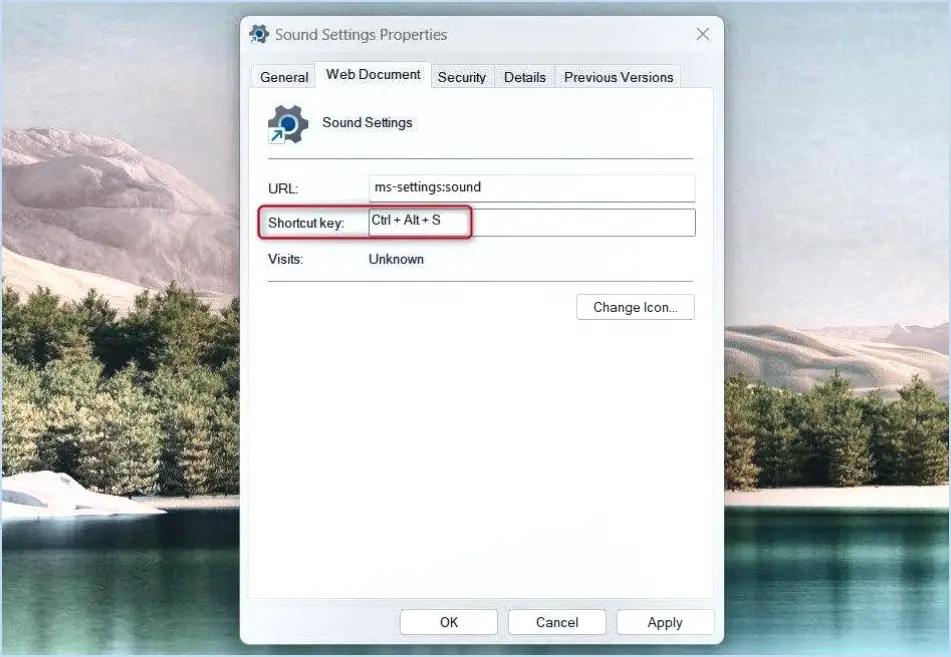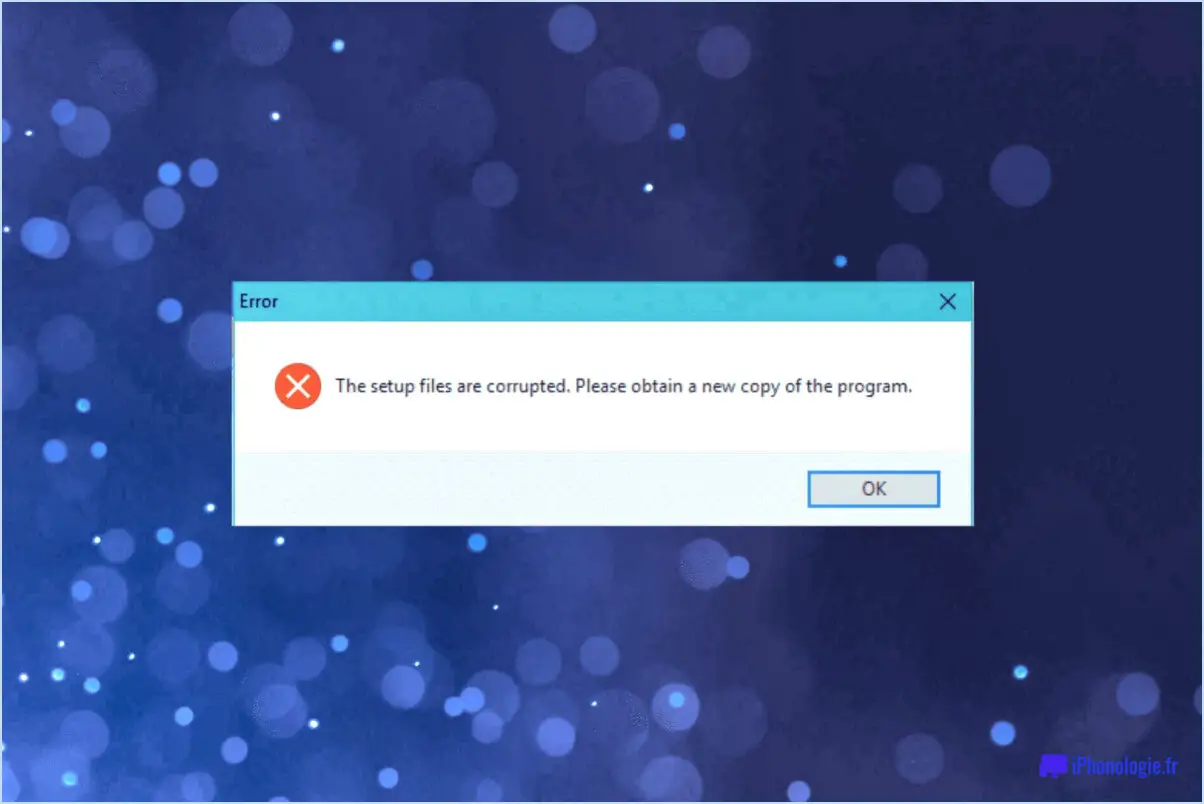Comment réparer un écran flou sous windows 10?
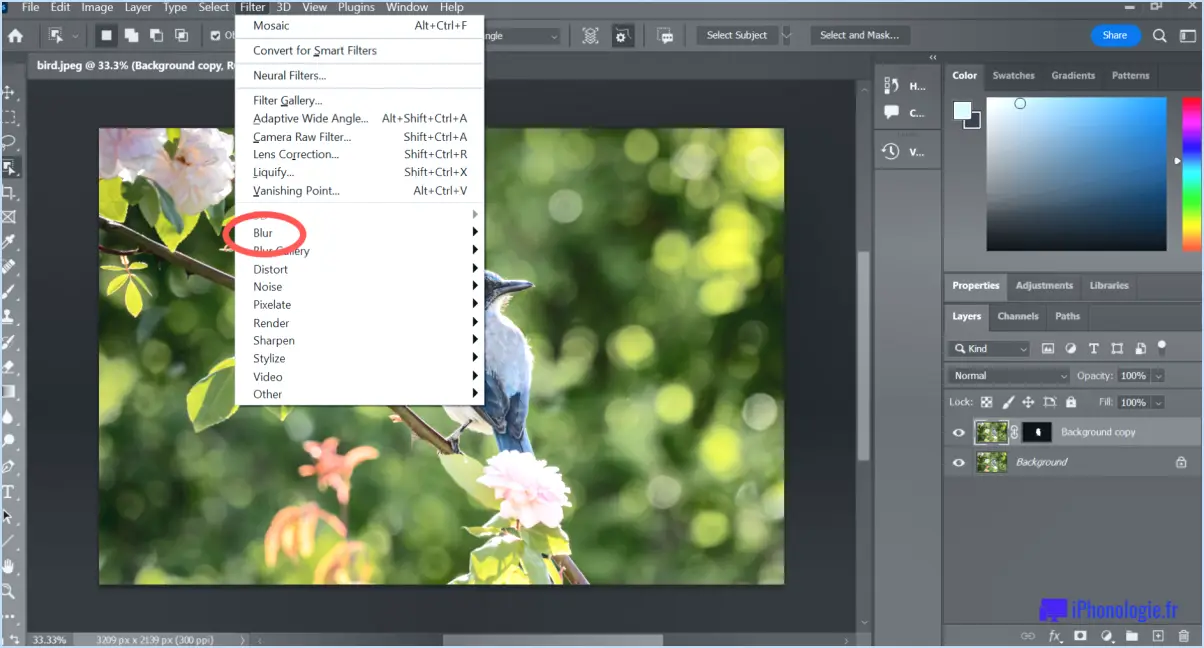
Si vous rencontrez un écran flou sur votre ordinateur Windows 10, il existe quelques mesures de dépannage que vous pouvez prendre pour résoudre le problème. Voici un guide complet pour vous aider à résoudre le problème :
- Ajustez les paramètres d'affichage : Commencez par ajuster les paramètres d'affichage de votre ordinateur. Cliquez avec le bouton droit de la souris sur le bureau et sélectionnez "Paramètres d'affichage". Dans la section "Échelle et disposition", assurez-vous que l'option d'échelle recommandée est sélectionnée. Si elle est déjà réglée sur le niveau recommandé, essayez de l'ajuster sur une valeur différente et voyez si cela améliore la clarté de votre écran.
- Mettez à jour les pilotes graphiques : Des pilotes graphiques obsolètes ou incompatibles peuvent parfois causer des problèmes d'affichage. Pour mettre à jour vos pilotes graphiques, rendez-vous sur le site web du fabricant (par exemple, NVIDIA, AMD, Intel) et téléchargez les derniers pilotes pour votre modèle de carte graphique spécifique. Installez les pilotes et redémarrez votre ordinateur pour voir si le problème d'écran flou est résolu.
- Désactiver la mise à l'échelle de l'affichage pour des applications spécifiques : certaines applications peuvent ne pas s'afficher correctement lorsque Windows applique la mise à l'échelle de l'affichage. Pour désactiver la mise à l'échelle de l'affichage pour des applications spécifiques, cliquez avec le bouton droit de la souris sur le raccourci ou le fichier exécutable de l'application, sélectionnez "Propriétés", allez dans l'onglet "Compatibilité" et cochez l'option "Désactiver la mise à l'échelle de l'affichage pour les paramètres DPI élevés". Appliquez les modifications et relancez l'application.
- Vérifiez les mises à jour de Windows : Microsoft publie régulièrement des mises à jour qui peuvent résoudre divers problèmes, y compris des problèmes d'affichage. Allez dans "Paramètres" et cliquez sur "Mise à jour". & Sécurité". Sélectionnez "Windows Update" et cliquez sur "Rechercher les mises à jour". Si des mises à jour sont disponibles, téléchargez-les et installez-les.
- Ajustez les paramètres ClearType : ClearType est une technologie de lissage des polices qui peut améliorer la lisibilité du texte sur les écrans LCD. Pour ajuster les paramètres ClearType, tapez "ClearType" dans la barre de recherche Windows et sélectionnez "Ajuster le texte ClearType". Suivez les instructions à l'écran pour optimiser l'apparence du texte.
- Exécutez le programme de dépannage de la qualité d'affichage : Windows 10 comprend un dépanneur intégré qui peut détecter et corriger les problèmes liés à l'affichage. Tapez "Paramètres de dépannage" dans la barre de recherche Windows, sélectionnez "Paramètres de dépannage", puis cliquez sur "Affichage". Suivez les instructions pour exécuter le programme de dépannage et appliquer les correctifs suggérés.
Si les étapes ci-dessus ne permettent pas de résoudre le problème, il convient d'examiner les facteurs liés au matériel, tels que la qualité de votre moniteur, les connexions de câble ou les capacités de votre carte graphique. Vous pouvez également consulter un professionnel ou contacter le service clientèle pour obtenir de l'aide.
Comment augmenter la netteté de l'image dans Windows 10?
Pour augmenter la netteté dans Windows 10, vous disposez de plusieurs méthodes :
- Ajuster les paramètres de l'image et de la vidéo.: Ouvrez les paramètres de votre ordinateur et naviguez jusqu'à "Qualité de l'image". Dans la section "Apparence", sélectionnez "Sharp Gamma" dans le menu déroulant. Ensuite, sous "Affichage", choisissez "Défauts" et modifiez la valeur au niveau souhaité. Ce réglage peut améliorer la netteté des images et des vidéos.
- Réglage du contraste: Une autre façon d'améliorer la netteté est de régler les paramètres de contraste. Ouvrez les paramètres et sélectionnez "Apparence". Localisez l'option "Contraste" et modifiez la valeur selon vos préférences. Un réglage précis du contraste peut avoir un impact significatif sur la netteté perçue des images et des vidéos.
En utilisant ces options, vous pouvez améliorer la clarté et la netteté des visuels sur votre système Windows 10.
Pouvez-vous corriger une image floue?
Oui, il est possible de réparer une image floue en utilisant différentes méthodes. Voici quelques approches efficaces :
- Étalonnage du logiciel : Certains appareils photo et logiciels de traitement d'images proposent des outils intégrés pour corriger les effets de flou. Ces outils analysent l'image et ajustent des paramètres tels que la netteté, le contraste et la réduction du bruit pour améliorer la clarté.
- Logiciel d'édition d'images : Les logiciels de retouche d'image avancés tels que Photoshop ou GIMP proposent divers outils spécialement conçus pour corriger les effets de flou. Ces outils comprennent des filtres d'accentuation, des algorithmes de déconvolution et des techniques d'accentuation intelligente qui peuvent aider à restaurer les détails et à améliorer la qualité de l'image.
- Techniques de mise à l'échelle : En utilisant des algorithmes tels que l'interpolation bicubique ou des modèles basés sur l'apprentissage automatique, il est possible de mettre à l'échelle une image floue, en augmentant sa résolution et en réduisant l'impact visuel du flou.
- Services professionnels : Dans certains cas, en particulier pour les images critiques ou de grande valeur, le recours à des services professionnels de retouche de photos ou à des spécialistes de la restauration d'images peut donner des résultats supérieurs. Ces experts ont une grande expérience et ont accès à des outils spécialisés pour améliorer la qualité de l'image.
N'oubliez pas que le succès de la restauration d'image dépend de la gravité et du type de flou, ainsi que de la qualité de l'image originale. Il est préférable d'utiliser plusieurs méthodes et techniques afin de déterminer l'approche la plus appropriée pour chaque scénario spécifique.
Pourquoi l'image 1080p est-elle si floue?
Le flou d'une image 1080p sur un moniteur peut être attribué à plusieurs facteurs, la résolution de l'écran jouant un rôle important. Un moniteur 1080p a une résolution fixe de 1920x1080 pixels, ce qui signifie qu'il peut afficher un maximum de 2 073 600 pixels sur l'écran. Ce nombre limité de pixels affecte le niveau de détail qui peut être rendu, ce qui se traduit par une image moins nette que les écrans à plus haute résolution.
Lorsqu'une image haute résolution est affichée sur un écran 1080p, l'excès de détails est compressé ou réduit pour tenir dans le nombre de pixels disponibles. Ce processus de sous-échantillonnage réduit la clarté de l'image, ce qui donne un aspect flou. Le manque de densité des pixels rend les pixels individuels plus visibles, ce qui fait que les bords et les détails fins paraissent moins définis.
Pour obtenir une image plus nette sur un écran 1080p, il est conseillé d'utiliser du contenu spécifiquement optimisé pour cette résolution. Ce type de contenu évite le sous-échantillonnage et utilise efficacement le nombre de pixels disponibles. En outre, l'utilisation d'un moniteur à plus haute résolution peut améliorer considérablement la clarté et les détails de l'image.
En résumé, le flou d'une image 1080p sur un moniteur est principalement dû au nombre limité de pixels et au sous-échantillonnage nécessaire pour adapter un contenu de résolution supérieure à cette résolution d'affichage restreinte.
Quel est le meilleur paramètre d'affichage pour Windows 10?
Le meilleur paramètre d'affichage pour Windows 10 dépend de l'optimisation des performances et de la convivialité de votre ordinateur. Voici quelques considérations clés :
- Résolution : Réglez la résolution d'affichage sur la résolution native de votre écran pour obtenir la meilleure qualité d'image.
- Mise à l'échelle : Ajustez les options de mise à l'échelle pour vous assurer que le texte et les icônes sont lisibles et correctement dimensionnés pour votre écran.
- Taux de rafraîchissement : Choisissez un taux de rafraîchissement plus élevé (par exemple, 60 Hz ou plus) pour des mouvements plus fluides et une réduction de la fatigue oculaire.
- Calibrage des couleurs : Étalonnez les couleurs à l'aide de l'outil intégré d'étalonnage des couleurs de l'écran Windows pour des images précises et éclatantes.
- Éclairage nocturne : Activez l'éclairage nocturne pour réduire les émissions de lumière bleue pendant les heures du soir, favorisant ainsi un meilleur sommeil.
N'oubliez pas que ces paramètres peuvent varier en fonction de votre matériel et de vos préférences. Expérimentez et ajustez jusqu'à ce que vous trouviez l'équilibre optimal pour vos besoins.
Qu'est-ce qui affecte la qualité de l'écran?
La qualité de l'écran est un sujet très débattu, de nombreuses personnes soulignant son importance. Plusieurs facteurs ont un impact significatif sur la qualité de l'écran, notamment la gamme de couleurs, la luminosité, contraste et le taux de rafraîchissement. Chacun de ces éléments joue un rôle crucial dans la détermination de la vivacité et de la clarté des images affichées à l'écran. En tenant compte de ces facteurs, les utilisateurs peuvent faire des choix éclairés lorsqu'ils sélectionnent des écrans pour leurs différents besoins et préférences.
Quelle est la différence entre flou et trouble?
Le différence entre flou et trouble réside dans le contexte et la cause. Images floues résultent d'un manque de netteté de la résolution, les pixels se confondant entre eux. Elles peuvent être dues à un objectif d'appareil photo dont l'ouverture est floue ou à des conditions de faible luminosité. On parle souvent de "photographie floue". D'autre part, images floues sont celles qui paraissent floues à l'œil, peut-être en raison d'un mouvement, d'un problème de mise au point ou d'un mauvais réglage de l'appareil photo. Il est essentiel de faire la différence entre les deux lorsque l'on parle de photographie ou de qualité d'image.
Vos yeux peuvent-ils voir au-delà de 1080p?
Oui, vos yeux ont des limites lorsqu'il s'agit de voir au-delà de 1080p. La capacité de l'œil à traiter les informations diminuant avec l'âge, il devient plus difficile de percevoir des résolutions supérieures à 1080p. À 1080p, l'œil peut traiter environ 60 images par seconde, mais au-delà, la clarté diminue. Par conséquent, si vous regardez des vidéos ou utilisez des appareils numériques qui prennent en charge des résolutions supérieures à 1080p, vous risquez de ne pas apprécier pleinement la résolution supérieure en raison des limites de l'œil.
Le 720p peut-il être meilleur que le 1080p?
Le débat sur la question de savoir si le 720p peut être meilleur que le 1080p se poursuit. Alors que le 720p offre une expérience plus immersive en raison du nombre réduit de pixels, certains estiment qu'il s'agit d'une résolution trop faible pour la plupart des utilisations. Le choix dépend de vos préférences. Si vous recherchez une image agréable à regarder et exempte de pixellisation, 1080p est la meilleure option. Cependant, si vous donnez la priorité à un affichage haute définition avec une précision des couleurs et des détails excellents, le format 720p pourrait être une meilleure solution. Evaluez vos besoins avant de prendre une décision.